Как отменить (откатить) обновление Microsoft Office
В этой статье мы рассмотрим, как откатиться к предыдущей версии Microsoft Office, если после обновления один из компонентов офисного пакета перестал работать или работает некорректно в вашем окружении. Зачастую выполнить откат к предыдущей версии Office гораздо проще, чем локализировать и диагностировать проблему. Статья применима к C2R версиям Office 2021,2019,2016 и Microsoft 365 Apps.
В классическом сценарии с MSI версией Office, если обновление вызвало проблему, достаточно удалить последнее установленное обновление в центре обновления Windows. Однако это не работает с Click-To-Run (C2R) версиями MS Office, которые сейчас наиболее распространены.
C2R-версии MS Office в отличии от MSI, не получают обновления с серверов Windows Update/WSUS. Новые версии файлов и компонентов непрерывно получаются из сети Microsoft CDN, что означает что на компьютере всегда установлена последняя C2R версия Office.
Чтобы проверить, какая версия Office у вас установлена (C2R или MSI), запустите любое приложение Office (например, Word) и выберите File -> Account.
В данном на компьютере установлен MS Office 2019, версия Click-to-Run (C2R). Чтобы узнать текущий номер билда (понадобится в дальнейшем), нажмите кнопку About. В этом примере на компьютере установлена версия 2409, билд 16.0.18025.20030.
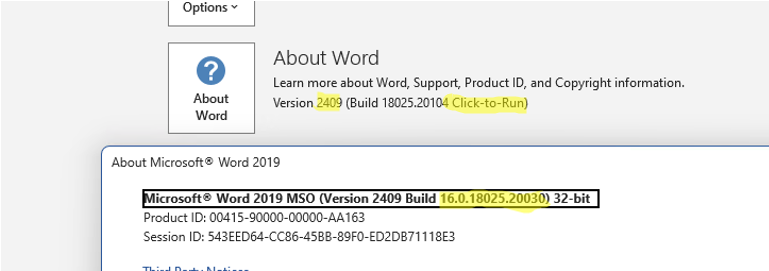
Затем проверьте, в каком канале обновления находится ваш экземпляр Office. Название канала обновления содержится в параметре UpdateBranch в ветке реестра
HKLMsoftwarepoliciesmicrosoftoffice16.0commonofficeupdate
. В нашем примере продукт находится в канал обновления «Current Channel«.
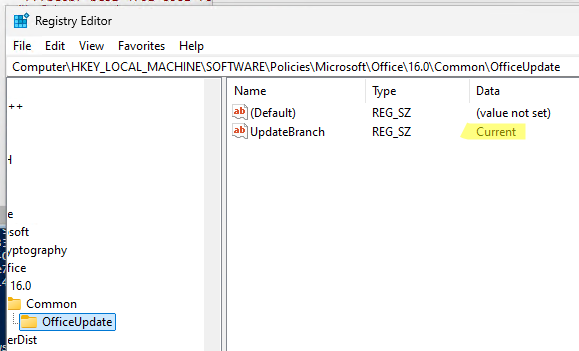
Если вы хотите откатиться к предыдущему билду (версии) Office, сначала нужно отключить автоматическое обновление. Для этого в меню File -> Account -> Update Options выберите Disable Updates. Если не отключать обновления, Office сам обновиться до максимально доступной версии.
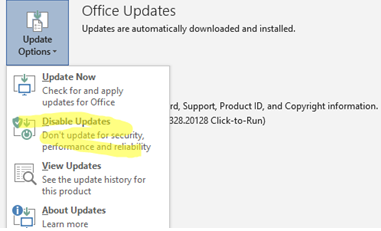
Теперь нужно найти точный номер билда предыдущей C2R версии Office, к которой вы хотите откатиться.
В нашем случае на компьютере установлен Office 2019, версия 2409, билд 16.0.18025.20104. Согласно таблице, это последний релиз Office, выпушенных 25 сентября 2024. Я хочу вернуться к предыдущей версии от 10 сентября. Скопируйте ее номер билда (17928.20156) и подставьте в строку «
16.0.xxxxx.yyyyy
«. Получилось, 16.0.17928.20156.
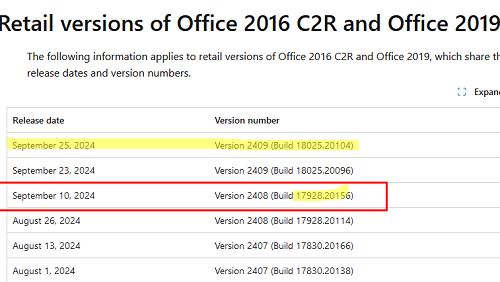
Теперь откройте командную строку с правами администратора и перейдите в каталог:
cd %ProgramFiles%Common FilesMicrosoft SharedClickToRun
Укажите номер билда Office, к которому нужно откатиться в следующей команде:
officec2rclient.exe /update user updatetoversion=
В нашем случае получилась такая команда для установки предыдущей версии Office:officec2rclient.exe /update user updatetoversion=16.0.17928.20156
Установщик загрузит необходимые файлы и установит указанную версию Office.
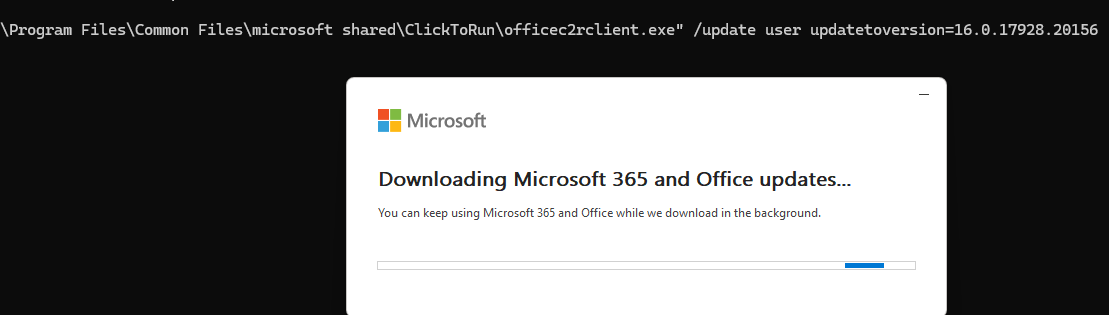
Если вы используете Office Deployment Tool (ODT) для установки Office, чтобы установить (откатиться) к конкретному билду, добавьте в конфигурационный XML файл информацию о целевой версии:
После этого можно выполнить установку:
setup.exe /configure configuration.xml
Не оставляйте свой Office в режиме с отключенными обновлениями на длительное время. Так вы можете пропустить важный хотфикс или исправление уязвимости. Добавьте в свой календарь напоминание о том, что через некоторое время (например, через месяц) нужно включить авто обновление и проверить, исправлена ли проблема.

Чтобы выполнить немедленное обновление MS Office до максимально доступной версии, выполните команду:
OfficeC2RClient.exe /update USER
Qiziqarli malumotlar
Как отменить (откатить) обновление Microsoft Office
